
Rufumleitung am iPhone: So funktioniert's!
Text: Marie | 04. Februar 2025 13:45An freien Abenden unter der Woche sowie an den Wochenenden möchten Sie keine ungebetenen Anrufe entgegennehmen? Mit der Rufumleitung landen Anrufer bei einer anderen Nummer oder können Nachrichten auf Ihrer Mailbox hinterlassen.
Wie erstelle ich eine Rufumleitung am iPhone?
Wenn Sie vorübergehend keine Anrufe auf Ihrem iPhone erhalten möchten oder können, gehen Sie folgendermaßen vor:
- Wählen Sie die Einstellungen-App auf Ihrem iPhone aus.
- Scrollen Sie nach unten und wählen Sie die Kategorie „Telefon“.
- Gehen Sie unter dem Menüpunkt „ANRUFE“ auf „Rufweiterleitung“.
- Aktivieren Sie die Funktion „Rufweiterleitung“, indem Sie den Schalter nach rechts wischen.
- Wählen Sie „Weiterleiten an“ und geben Sie die Rufnummer ein, an die Sie eingehende Anrufe umleiten möchten. Gehen Sie abschließend oben links auf „Zurück“, um zu speichern.
- Wenn Sie mit Ihrem Finger vom oberen Bildschirmrand nach unten wischen, sehen Sie am Telefon-Symbol in der Statusleiste, dass die Rufumleitung nun aktiv ist.
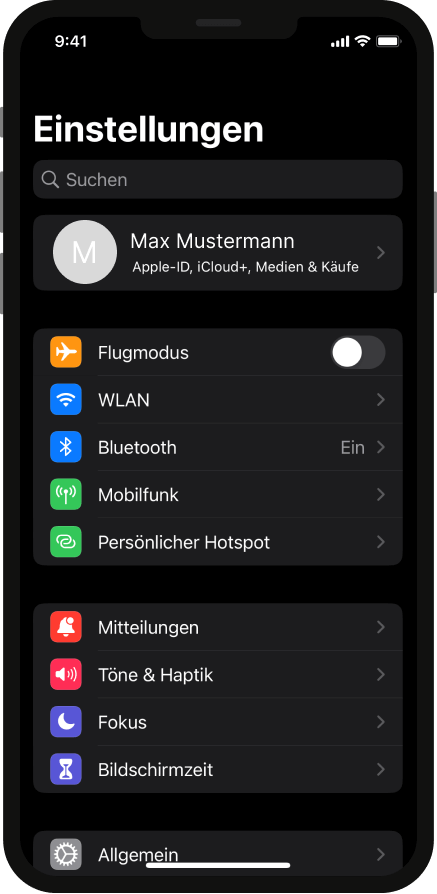 | 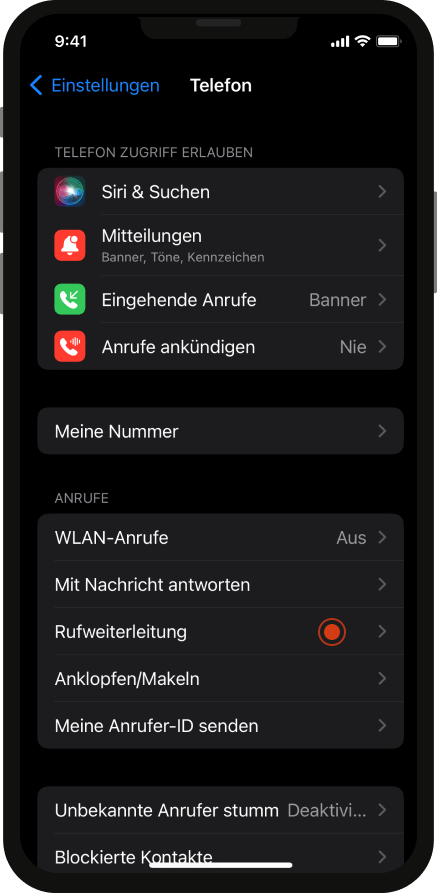 | 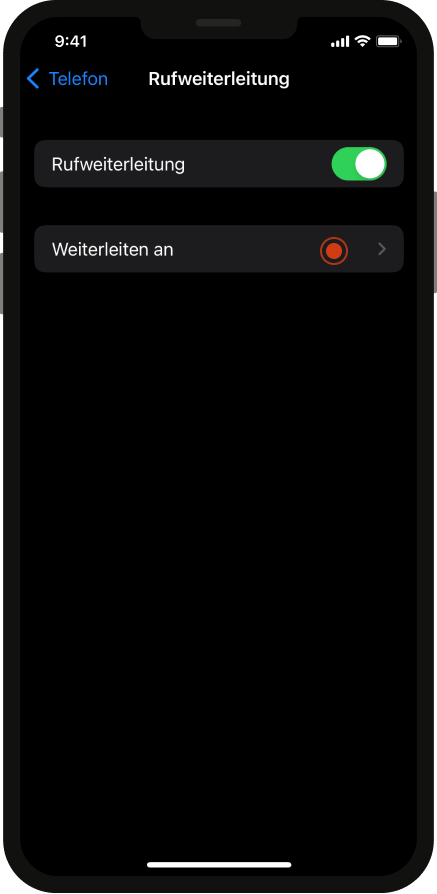 | 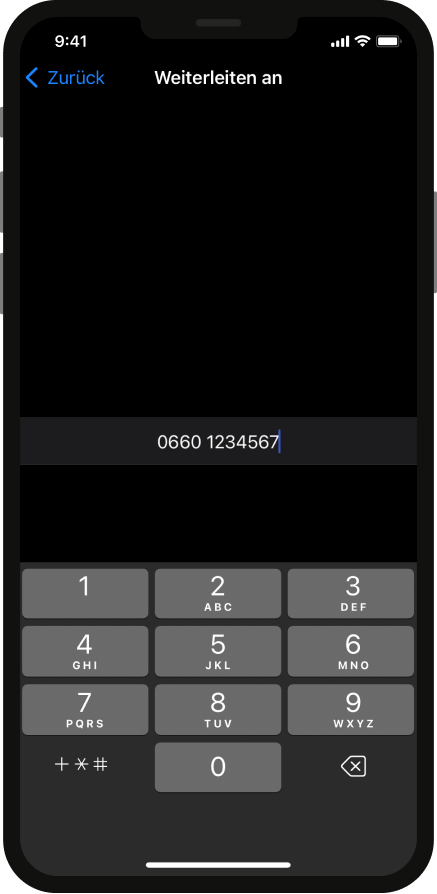 | 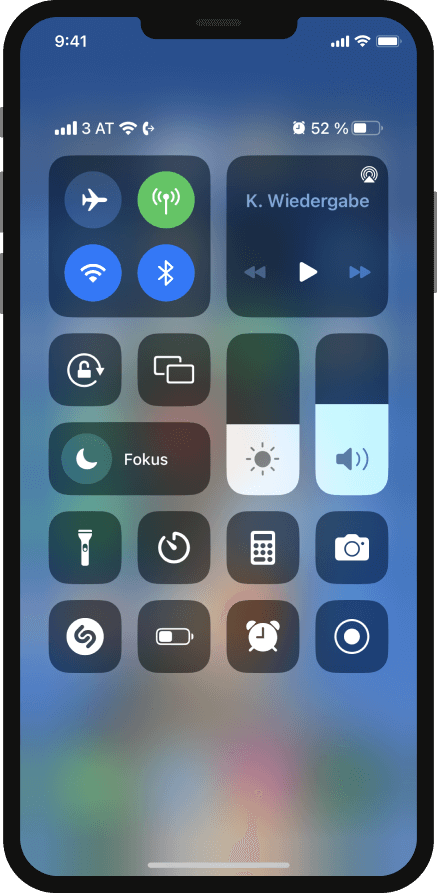 |
|---|
Rufumleitung per Code.
Neben der Rufnummerneingabe in der Einstellungen-App können Sie Anrufe auch per Code über die Telefon-App umleiten. Tippen Sie hierfür im Ziffernblock folgende Tastenkürzel für die entsprechende Rufumleitung ein:
| Code | Art der Rufumleitung |
|---|---|
| **21*Rufnummer# | Alle ankommenden Anrufer landen bei der eingegebenen Rufnummer. |
| **62*Rufnummer# | Wählen Sie diesen Code, wenn Sie nicht erreichbar sind. |
| **67*Rufnummer# | Ist Ihr iPhone gerade besetzt, werden Anrufe an diese eingegebene Rufnummer umgeleitet. |
| **61*Rufnummer**Zeit# | Eine zeitgesteuerte Rufumleitung am iPhone aktivieren Sie mit diesem Tastenkürzel. Geben Sie eine gewünschte Sekundenanzahl zwischen 5 und 30 ein. Falls Sie nicht abheben, wird nach Ablauf dieser eingegebenen Zeit der Anruf an die angegebene Rufnummer umgeleitet. |
Neues iPhone unter dieser Nummer.
Die aktuellsten Geräte bei Drei.
Anruf auf iPad oder Mac umleiten.
Neben der klassischen Rufumleitung auf ein anderes Handy haben Sie mit dem iPhone zudem die Möglichkeit, Anrufe an einen Mac oder ein iPad umzuleiten, um auf diesen Geräten Ihr Telefonat zu führen. Drei Voraussetzungen sind hierfür wichtig: Die beteiligten Geräte müssen sowohl mit demselben WLAN verbunden als auch mit derselben Apple-ID verknüpft sein. Außerdem muss FaceTime auf den zu verwendenden Geräten installiert und aktiv sein. Gehen Sie Schritt für Schritt wie folgt vor:
- Tippen Sie in der Einstellungen-App erneut auf die Kategorie „Telefon“ und wählen den Menüpunkt „Auf anderen Geräten“.
- Hier können Sie mittels Schieberegler andere Geräte in der Nähe auswählen, auf denen Sie Anrufe entgegennehmen möchten. Solange sich Ihr Mac oder iPad im selben WLAN befindet, werden die entsprechenden Geräte hier zur Auswahl angezeigt.
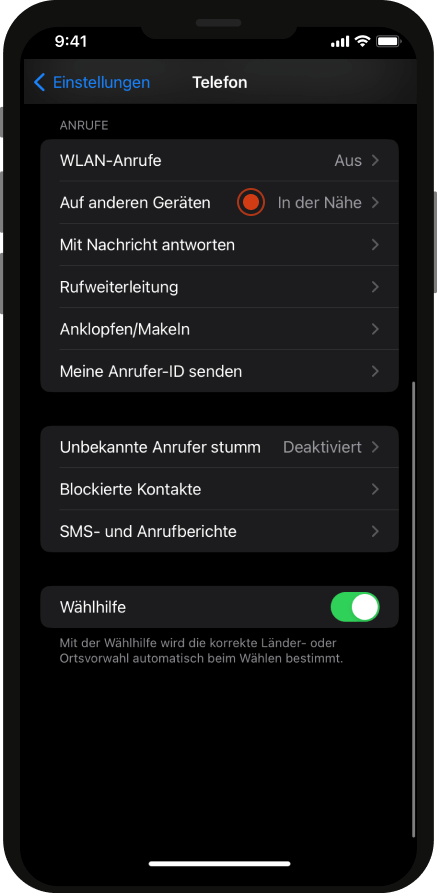 | 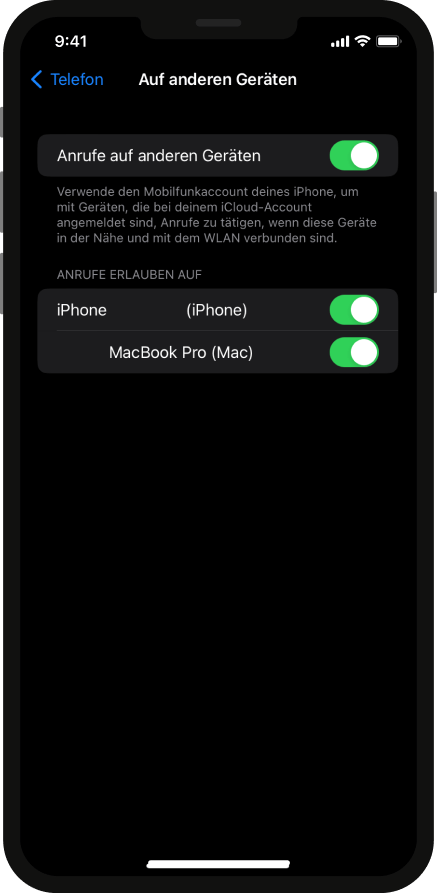 |
|---|
Wie deaktiviere ich eine Rufumleitung?
Sie sind wieder erreichbar und möchten Anrufe entgegennehmen? Gehen Sie, wie oben erklärt, in der Einstellungen-App auf „Rufweiterleitung“ und schieben Sie den Regler wieder zurück. Falls Sie mittels Code eine Rufumleitung aktiviert haben, lautet das Tastenkürzel ##Code#. Tippen Sie also beispielsweise ##21# in den Ziffernblock und schon können Sie die Rufumleitung aller ankommenden Anrufe für Ihr iPhone ausschalten.
Gründe für eine Rufumleitung.
Wenn Sie nicht erreichbar sind oder nicht erreichbar sein wollen, haben Sie die Möglichkeit, eine praktische Rufumleitung auf Ihrem iPhone einzurichten:
- Sie möchten während Ihrer Arbeit nicht gestört werden oder die Besprechung dauert etwas länger?
- Nach Feierabend nutzen Sie Ihr Diensthandy als Privathandy weiter und möchten keine geschäftlichen Anrufe mehr erhalten?
- Sie sind unterwegs und bemerken, dass Ihr Akku schwächelt und möchten sicherheitshalber Anrufe auf ein anderes Gerät umleiten?
- Oder sind Sie im Urlaub, möchten am Strand nicht telefonieren und somit eine Weiterleitung zur Mobilbox einrichten?
All das sind triftige Gründe, um eine Rufumleitung auf dem iPhone zu aktivieren.
Fazit.
Um eine Rufumleitung auf dem iPhone zu aktivieren, müssen Sie nur wenige kurze Schritte befolgen. Entweder leiten Sie ankommende Anrufe in der Einstellungen-App um oder nutzen Zahlenkürzel als Codes. Sie verwenden auch ein Samsung-Smartphone? Hier erfahren Sie alles zur Rufnummernumleitung auf Ihrem Android-Gerät. Noch mehr allgemeine Informationen rund ums Thema Rufumleitung helfen Ihnen hier bestimmt weiter.
Rufumleitung FAQs
Ja, es entstehen Gebühren für Sie, wenn Sie mit Ihrem iPhone einen Anruf weiterleiten. Das heißt, Sie zahlen die Kosten, die im Tarif der Nummer festgelegt sind, zu der Sie den Anruf umleiten. Finanziell ist es dann so, als ob Sie selbst einen Anruf zur umgeleiteten Nummer tätigen würden.
Nach Eingabe der Rufnummer, auf die Sie Anrufe umleiten möchten, erscheint das sich drehende Ladesymbol und nichts passiert? Gehen Sie in den Einstellungen auf „Mobilfunk“ und anschließend auf den Punkt „Datenoptionen“. Tippen Sie auf „Sprache & Daten“ und stellen Sie sicher, dass beispielsweise „5G automatisch“ gewählt ist. Erscheint das Zahnrädchen bei der Rufweiterleitung noch immer? Aktivieren Sie zusätzlich kurz den Flugmodus und deaktivieren ihn wieder. Wenn Sie nun auf „Rufweiterleitung“ gehen, sollten Sie die Rufnummer eintippen können, um die Umleitung zu aktivieren.
Artikel verfasst von Marie aus dem Drei Redaktionsteam.
Über den Autor:
Du suchst Spannung, etwas zum Spielen und Schokolade? Nun ja, zumindest mit Spannung und Spiele-Tipps kann Redakteurin Marie aufwarten. Was sich auch immer gerade in der Welt der Filme, Spiele, Musik und Apps so tut – Marie ist ganz vorne mit am Start. Das möchten wir dir nicht vorenthalten: Hier findest du alle Artikel von Marie zum Thema Entertainment.